
如果iPhone來電總是直接轉到語音信箱,您很可能會錯過重要的來電。不用擔心,今天小編將給大家分享解決iPhone來電直接轉到語音信箱問題的方法,一起來看看吧!
首先,確保你的呼叫轉移設定正確。打開你的iPhone“設定”,然後選擇“電話”選項,再點擊“呼叫轉移”選項。確保你的iPhone沒有啟用呼叫轉移功能,否則來電會被自動轉接到語音信箱。如果啟用了呼叫轉移,請將其關閉。
iPhone的“飛行模式”或“勿擾模式”會阻止來電和通知的打擾。如果你的iPhone處於飛行模式或勿擾模式下,來電將會直接轉接到語音信箱。請在控制中心或“設定”應用中檢查並關閉飛行模式或勿擾模式,確保來電可以正常接通。
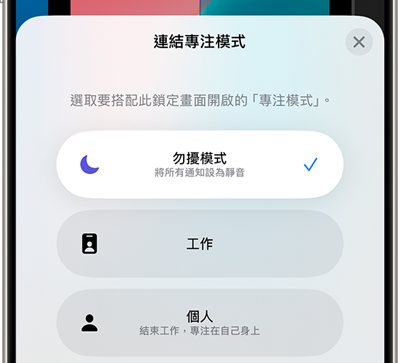
有時候,簡單的重啟設備可以解決iPhone上的一些小問題。長按你iPhone上的電源按鈕,然後滑動來關機。等待幾秒鐘後再重新按下電源按鈕,重新啟動你的iPhone。這個簡單的操作可能會清除一些臨時問題,使來電正常顯示在螢幕上。
如果你的iPhone沒有檢測到SIM卡或SIM卡出現問題,也可能導致來電直接轉接到語音信箱。請確保你的SIM卡已正確插入並且沒有損壞。可以嘗試將SIM卡取出,再重新插入一次,然後重啟手機。
此外,確保你的iPhone上運行的是最新的iOS版本。如果你的iPhone系統不是最新版本,可能會出現一些意外問題,包括來電直接轉接到語音信箱。
打開“設定”,然後點擊“一般”選項,接著選擇“軟體更新”。如果有新的iOS更新可用,點擊“立即更新”後按照螢幕上的指示進行更新。
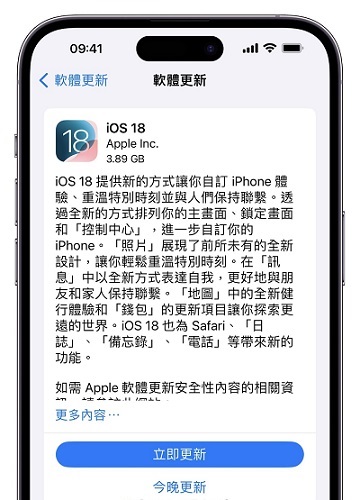
有時,網路設定問題可能導致來電無法正常接通。你可以嘗試還原網路設定,重新配置網路相關設定,解決潛在的問題。請注意,還原網路設定將刪除保存在iPhone上的Wi-Fi密碼、VPN設定以及其他網路相關的設定。
以下是還原網路設定的步驟:打開iPhone的“設定”應用,點擊“一般”選項,然後找到並點擊“移轉或重置 [裝置]”選項。最後,選擇“重置” - “重置網路設定”,輸入設備密碼並確認操作。
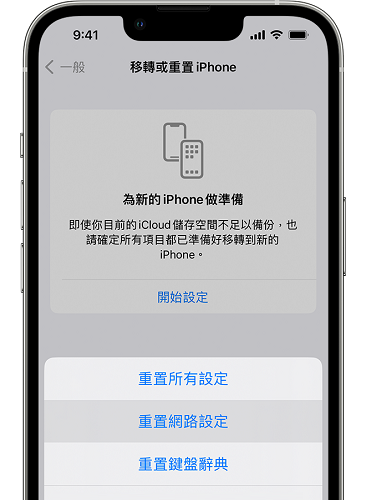
如果問題仍然存在,你還可以嘗試將iPhone恢復出廠設置。但是這將清除設備上的所有資料和設定,並將其恢復到出廠狀態。因此,操作前請務必備份重要的資料。
恢復出廠設置步驟如下:進入iPhone的“設定” - “一般”,找到並點擊“移轉或重置 [裝置]”選項。然後選擇“清除所有內容和設定”,輸入設備密碼進行確認。
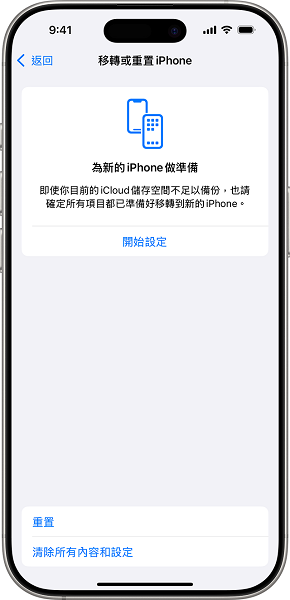
如果你的iPhone出現系統問題導致來電直接轉到語音信箱,推薦使用 FoneGeek iOS系統修復工具。這個工具還可以輕鬆修復iPhone白蘋果、黑屏、死機、不停重啟、卡在恢復模式、更新失敗、無法開機等各種系統問題。最重要的是,使用標準修復模式不會刪除設備上的資料,下載試試吧!
你只需要在電腦上下載豐科iOS系統修復工具,選擇修復模式並將設備連接到電腦上,然後按照軟體介面上的提示進行操作,就可以解決iPhone來電總是直接轉到語音信箱的問題。

如果上述方法都沒有解決問題,那麼可能是與運營商或手機網絡有關。建議你聯繫你的手機運營商客服,向他們反映這個問題,並尋求他們的技術支持和解決方案。
希望以上的小技巧能幫助你解決iPhone來電直接轉到語音信箱的問題。如果你有任何問題或者其他關於iPhone的疑惑,都可以在評論區留言,我們將盡力為你解答。
Fay Melton在技術和軟件領域探索了5年多,他非常熱衷于幫助用戶解決各種技術問題。
您的郵箱不會被公開。*為必填字段。

版權所有© 2022 深圳豐科軟件有限公司 保留所有權力